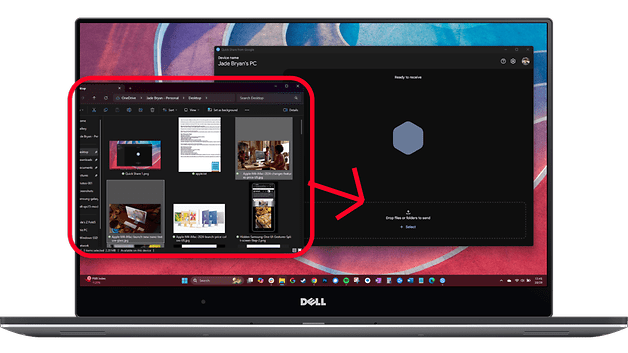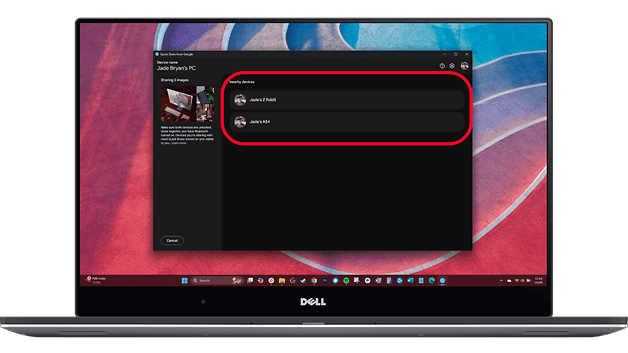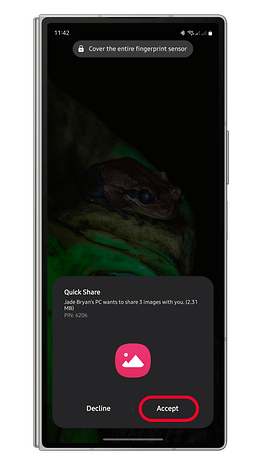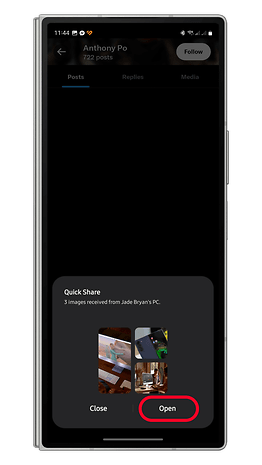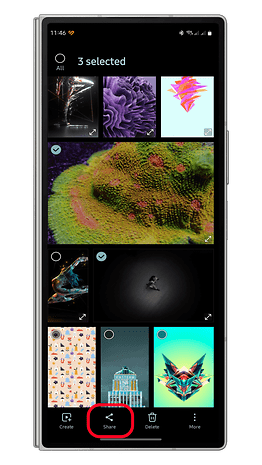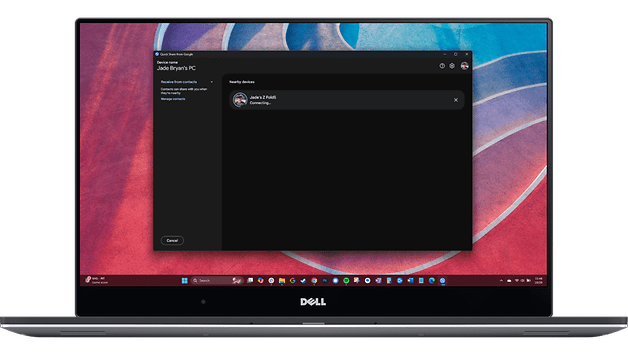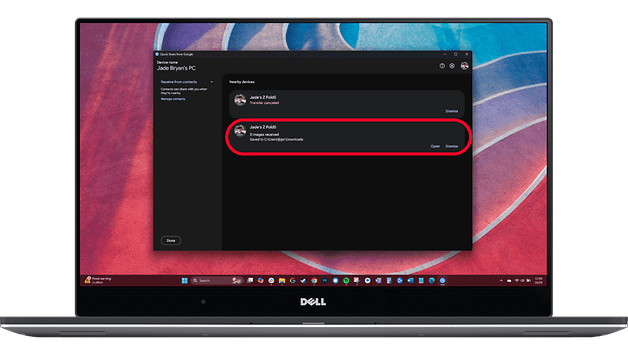A Quick Share elindítása óta a felhasználók zökkenőmentesen vihetnek át fájlokat és médiát Windows PC és Android-eszköz között. Ennek azonban megvan az a hátránya, hogy lassabb az átviteli sebessége, ha a két végponti eszköz nem csatlakozik ugyanahhoz a Wi-Fi hálózathoz. Ez megváltozik a megosztó eszköz legújabb frissítésével.
- Olvassa el még: Hogyan lehet elsajátítani a gyors megosztást Androidon
A frissítés előtt a Quick Share Wi-Fi- vagy Bluetooth-kapcsolatot használ a fájlok átviteléhez. Ez utóbbi a lassabb és a legkevésbé ajánlott lehetőség a két módszer közül. Wi-Fi használatával az eszközöknek nem kell ugyanahhoz a vezeték nélküli hálózathoz csatlakozniuk, de ez lassabb is, mint az ugyanazt a hálózatot használó beállítás.
Amint azt az Android Authority felfedezte, a Google frissítette a Quick Share funkciót Windowson és Androidon, így nagyobb átviteli sebességet tesz lehetővé, ha az eszközök nem ugyanazt a Wi-Fi-t használják.
Kipróbáltam az új Quick Share szolgáltatást a számítógépemen is, különböző Wi-Fi hálózatokon, sőt mobil adatkapcsolaton is a kézibeszélőn. A sebességek a kiválasztott hálózattól függetlenül hasonlóak. Íme egy útmutató a Gyors megosztás használatához, amikor PC-ről Androidra küld vagy fogad.
A Gyors megosztás használata és fájlok küldése számítógépről telefonra
A Quick Share használatához Windows PC-n először telepítenie kell az alkalmazást vagy programot az asztali számítógépére vagy laptopjára. Kövesse az alábbi lépéseket:
- Töltse le és telepítse a Quick Share alkalmazást számítógépére.
- Indítsa el a Quick Share alkalmazást.
- Nyissa meg a fájlkezelőt a számítógépén, és keresse meg az átvinni kívánt fájlokat.
- Húzza vagy adja hozzá őket a Quick Share alkalmazás ablakához.
- Válassza ki a címzett eszközt a listából.
- Android-eszközén érintse meg az Elfogadás elemet, és erősítse meg a PIN-kódot.
- Várja meg, amíg az átvitel befejeződik.
A telefonján megosztott fájlokat vagy médiát (fotók, videók) a galéria Gyorsmegosztási albumában tekintheti meg, miközben a dokumentumok a Dokumentumok mappába kerülnek. Egy másik lehetőség a Legutóbbi fájlok megtekintése a gyorsabb hozzáférés érdekében.
A Gyors megosztás használata és fájlok küldése telefonról számítógépre
A fájlok megosztása Android-eszközről számítógépre a Quick Share segítségével szintén egyszerű folyamat, anélkül, hogy alkalmazást kellene telepítenie. Ha készen áll, olvassa el az alábbi, lépésről lépésre szóló útmutatót:
- Nyissa meg a galériát vagy a fájlkezelőt Android-eszközén.
- Keresse meg az elküldeni kívánt fényképeket, videókat vagy dokumentumokat, és válasszon ki többet, ha szükséges.
- Koppintson a Megosztás gombra.
- Válassza a Gyors megosztás lehetőséget a megosztási lap menüben.
- Válasszon az elérhető eszközök közül, vagy vizsgálja meg a közeli eszközöket.
- Ha új eszközt ad hozzá, erősítse meg a számítógépen a fájlok megosztásának folytatásához.
Az átvitel befejezése után megjelenik egy hivatkozás, amelyre kattintva megnyithatja a fájlok helyét. Alternatív megoldásként navigálhat a Letöltések mappába a fogadott fájlok megkereséséhez.
Próbáltad már a Quick Share funkciót Android-telefonon vagy Windows PC-n? Hogyan hasonlítja össze más fájlátviteli módszerekkel?
Keresztül: Android Hatóság